Zalomení textu, změna zarovnání, zmenšení velikosti písma nebo otočení textu tak, aby se všechno potřebné do buňky vešlo
Zalomení textu v buňce
Buňku můžete naformátovat tak, aby se text automaticky zalamoval.
-
Vyberte požadované buňky.
-
Na kartě Domů klikněte na Zalamovat text.
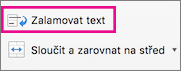
Text ve vybrané buňce se zalamuje tak, aby odpovídal šířce sloupce. Při její změně se zalomení textu automaticky upraví.
Poznámka: Pokud není zobrazený celý zalomený text, může to být proto, že je nastavená konkrétní výška řádku. Pokud chcete, aby se řádek automaticky upravoval a zobrazoval se celý zalomený text, v nabídce Formát najeďte na Řádek a klikněte na Přizpůsobit.
Zahájení nového řádku v buňce
Vložení konce řádku do textu v buňce může usnadnit jeho čtení.
-
Poklikejte v buňce.
-
Klikněte na místo, kam chcete vložit konec řádku, a stiskněte kombinaci kláves CONTROL+OPTION+RETURN.
Zmenšení velikosti písma, aby se data do buňky vešla
Excel může velikost písma zmenšit tak, aby se zobrazila všechna data v buňce. Pokud zadáte do buňky další obsah, Excel velikost písma dál zmenší.
-
Vyberte požadované buňky.
-
Klikněte pravým tlačítkem a vyberte Formát buněk.
-
V dialogovém okně Formát buněk zaškrtněte políčko vedle možnosti Zmenšit podle velikosti.
Data v buňce se zmenší tak, aby se vešla do šířky sloupce. Při změně šířky sloupce nebo zadání dalších dat se velikost písma automaticky upraví.
Úprava umístění obsahu buňky změnou zarovnání nebo otočením textu
K zajištění optimálního zobrazení dat v listu může být potřeba upravit umístění dat v buňce. Můžete změnit zarovnání obsahu buněk, zvýšit pomocí odsazení přehlednost textu nebo data otočit a zobrazit je v jiném úhlu.
-
Vyberte buňku nebo oblast buněk obsahující data, jejichž umístění chcete upravit.
-
V nabídce Formát klikněte na Buňky.
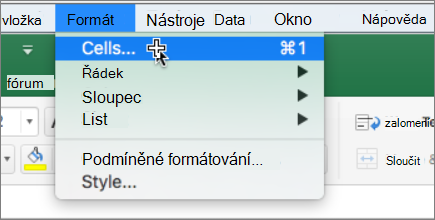
-
V poli Formát buněk a na kartě Zarovnání udělejte některou z těchto věcí:
|
Akce |
Akce |
|---|---|
|
Změna vodorovného zarovnání obsahu buňky |
V místní nabídce Vodorovně klikněte na požadované zarovnání. Pokud vyberete možnost Výplň nebo Na střed výběru, otočení textu nebude pro tyto buňky k dispozici. |
|
Změna svislého zarovnání obsahu buňky |
V místní nabídce Svisle klikněte na požadované zarovnání. |
|
Odsazení obsahu buňky |
V místní nabídce Vodorovně klikněte na Vlevo (odsazení), Vpravo nebo Distribuované a potom zadejte do pole Odsazení požadovanou velikost (počet znaků) odsazení. |
|
Zobrazení obsahu buňky svisle shora dolů |
V části Orientace klikněte na pole obsahující svislý text. |
|
Otočení textu v buňce |
V části Orientace klikněte na požadovaný úhel nebo na něj přetáhněte ukazatel, případně zadejte úhel do pole Stupně. |
|
Obnovení výchozího zarovnání vybraných buněk |
V místní nabídce Vodorovně klikněte na Obecné. |
Poznámka: Pokud sešit uložíte v jiném formátu souboru, otočený text se nemusí zobrazit ve správném úhlu. Většina formátů souborů nepodporuje otočení v plném rozsahu 180 stupňů (+90 až –90 stupňů), které je možné v nejnovějších verzích Excelu. Například v dřívějších verzích Excelu se dá text otočit jenom o +90, 0 (nula) nebo –90 stupňů.
Změna velikosti písma
-
Vyberte požadované buňky.
-
Na kartě Domů zadejte do pole Velikost písma jiné číslo nebo kliknutím zmenšete velikost písma.

Viz také
Přizpůsobit více textu do záhlaví sloupců










